Întrebare
Problemă: Cum se remediază instalarea KB5012599 pe Windows?
Buna ziua. Am încercat să instalez actualizarea Windows 10 KB5012599, dar nu reușește de fiecare dată. Primesc un cod de eroare 0x800f0831. Ce ar trebuii să fac?
Răspuns rezolvat
The 0x800f0831 a fost raportat că un cod de eroare a apărut după încercarea de a instala actualizarea KB5012599 pentru Windows 10. Persoanele care se confruntă cu problema spun că pachetul de actualizare se descarcă cu succes, dar procesul de instalare eșuează și produce un mesaj de eroare. Microsoft lansează actualizări importante de caracteristici și corecții de securitate
[1] deci o eroare de actualizare este o problemă care trebuie remediată.Se spune că pachetul KB5012599 aduce îmbunătățiri calității stivei de service. Poate eșua instalarea din mai multe motive. De cele mai multe ori, eroarea este cauzată de coruperea fișierelor de sistem, componentele de actualizare Windows defectuoase sau folderul SoftwareDistribution. De obicei, procesul de actualizare poate fi restabilit prin rularea unui instrument de depanare a actualizării încorporat sau prin resetarea componentelor de actualizare.
Puteți folosi, de asemenea, un instrument de întreținere precum ReimagineazăMacina de spalat rufe X9 care poate remedia majoritatea erorilor de sistem, BSOD,[2] și registru[3] probleme. De asemenea, poate șterge automat sistemul de cookie-uri și cache, care sunt adesea vinovați de multe defecțiuni. Acest software puternic vă va ajuta să evitați un proces îndelungat de depanare. În caz contrar, urmați cu atenție ghidul pas cu pas furnizat mai jos.
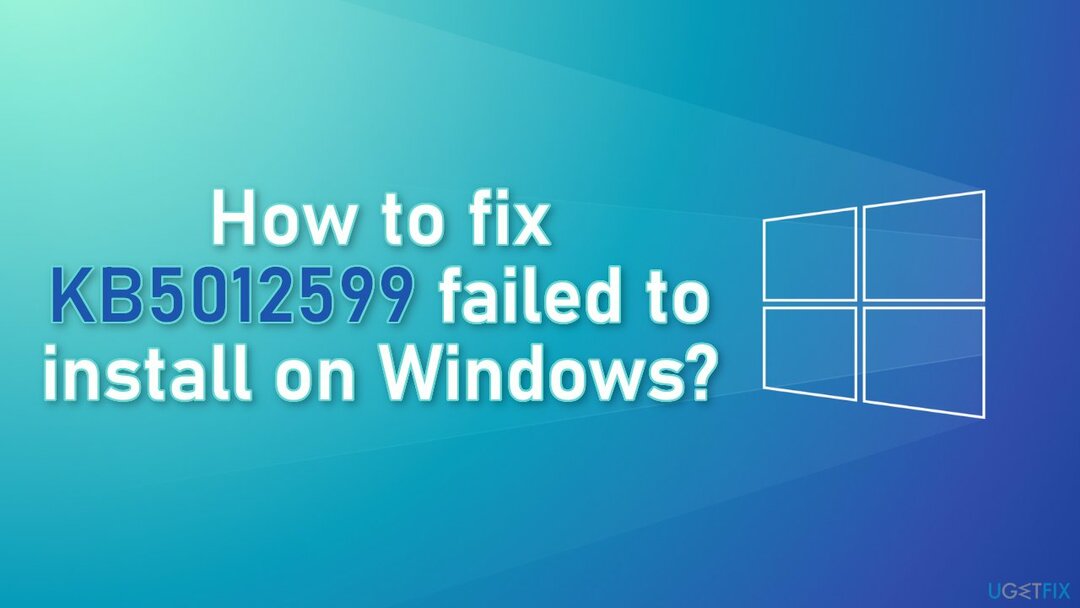
Soluția 1. Rulați instrumentul de depanare a actualizării
Pentru a repara sistemul deteriorat, trebuie să achiziționați versiunea licențiată a Reimaginează Reimaginează.
- apasă pe Windows + X chei și du-te la Setări
- Mergi la Actualizare și securitate
- Clic Instrument de depanare
- Selectați Instrumente de depanare suplimentare
- Rulați Actualizați instrumentul de depanare
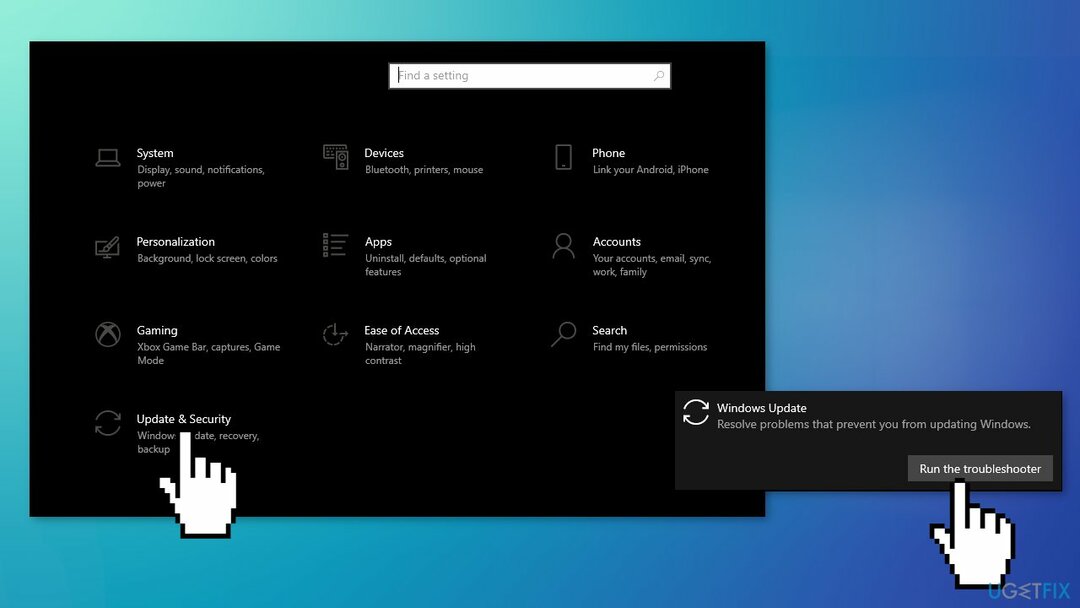
- Repornire
Soluția 2. Reparați fișierele de sistem corupte
Pentru a repara sistemul deteriorat, trebuie să achiziționați versiunea licențiată a Reimaginează Reimaginează.
Utilizați comenzile promptului de comandă pentru a repara corupția fișierelor de sistem:
- Deschis Prompt de comandă ca administrator
- Folosiți următoarea comandă și apăsați Introduce:
sfc /scannow
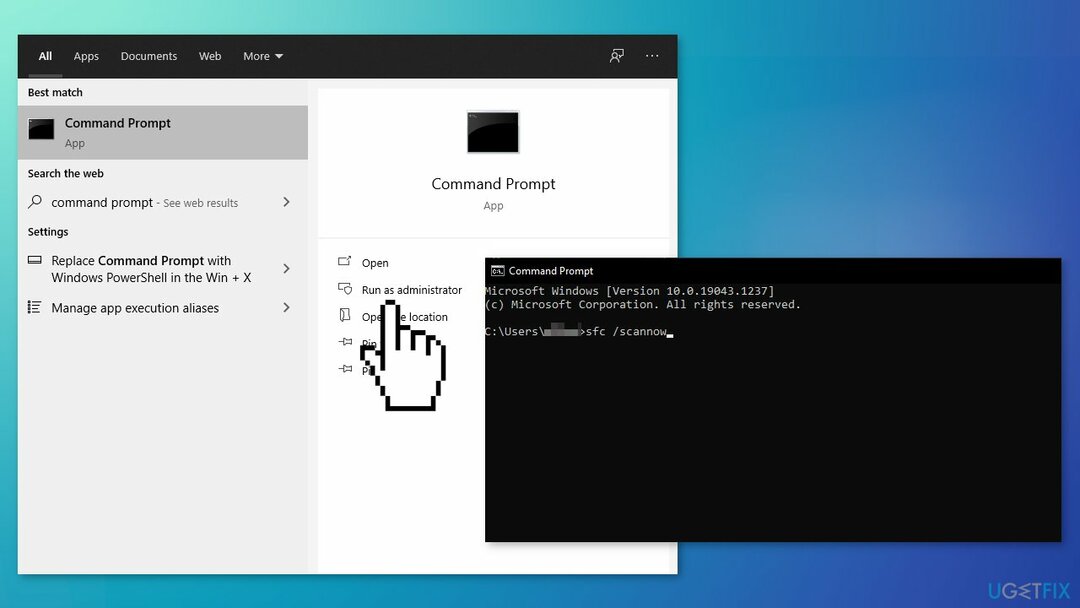
- Reporniți sistemul dvs
- Dacă SFC a returnat o eroare, atunci utilizați următoarele linii de comandă, apăsând introduce după fiecare:
DISM /Online /Cleanup-Image /CheckHealth
DISM /Online /Cleanup-Image /ScanHealth
DISM /Online /Cleanup-Image /RestoreHealth
Soluția 3. Resetați componentele Windows Update
Pentru a repara sistemul deteriorat, trebuie să achiziționați versiunea licențiată a Reimaginează Reimaginează.
- Deschis Prompt de comandă ca administrator din nou
- Copiați și inserați următoarele comenzi, apăsând Enter după fiecare:
biți de oprire net
net stop wuauserv
net stop appidsvc
net stop cryptsvc
Eliminați „%ALLUSERSPROFILE%\\Application Data\\Microsoft\\Network\\Downloader\\*.*”
rmdir %systemroot%\\SoftwareDistribution /S /Q
rmdir %systemroot%\\system32\\catroot2 /S /Q
regsvr32.exe /s atl.dll
regsvr32.exe /s urlmon.dll
regsvr32.exe /s mshtml.dll
resetarea netsh winsock
netsh winsock reset proxy
biți net de pornire
net start wuauserv
net start appidsvc
net start cryptsvc
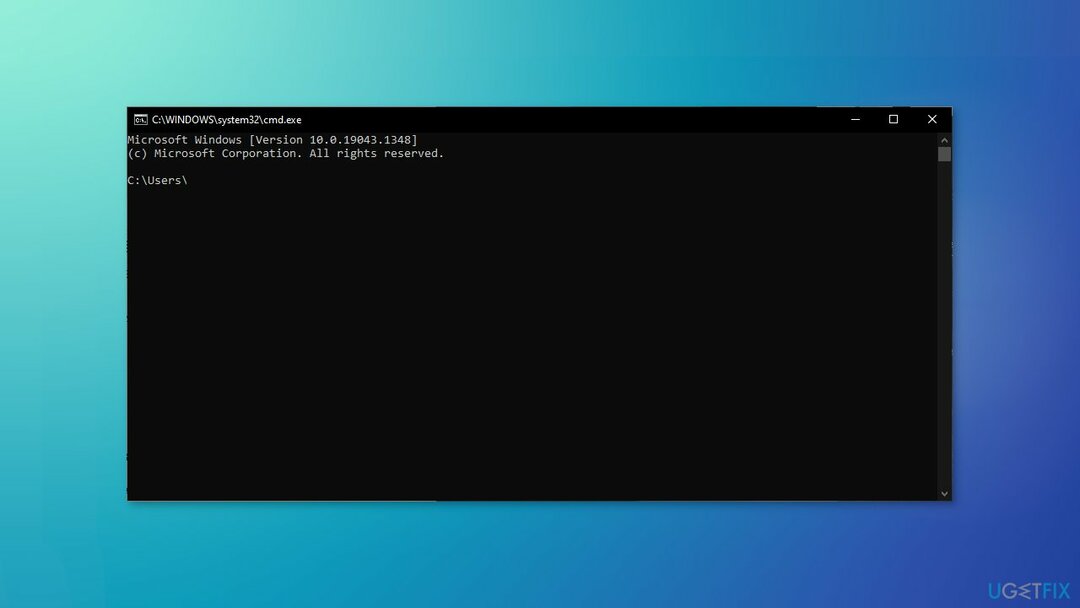
- Repornire computerul dvs
Soluția 4. Ștergeți folderul SoftwareDistribution
Pentru a repara sistemul deteriorat, trebuie să achiziționați versiunea licențiată a Reimaginează Reimaginează.
- Căutați în bara de activități C:\\Windows\\SoftwareDistribution
- Selectați toate fișierele din dosar și ștergeți-le
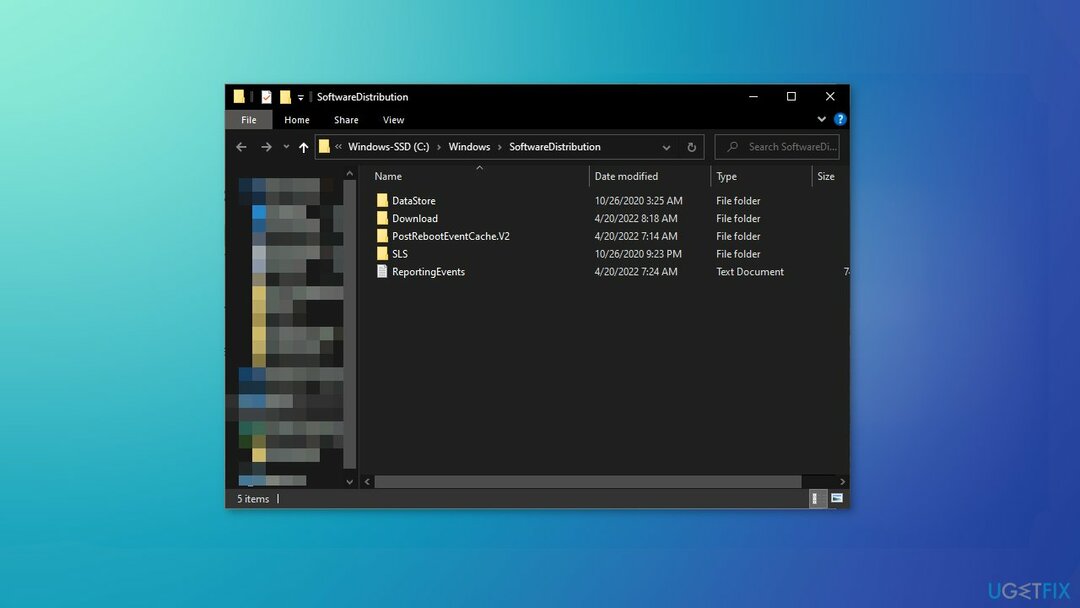
Soluția 5. Actualizați prin Instrumentul de creare media
Pentru a repara sistemul deteriorat, trebuie să achiziționați versiunea licențiată a Reimaginează Reimaginează.
- Descarca Suport de instalare Windows 10 de la site-ul oficial Microsoft
- Deschideți instrumentul odată ce este instalat
- Acceptați termenii licenței
- Alege Actualizați acest computer acum
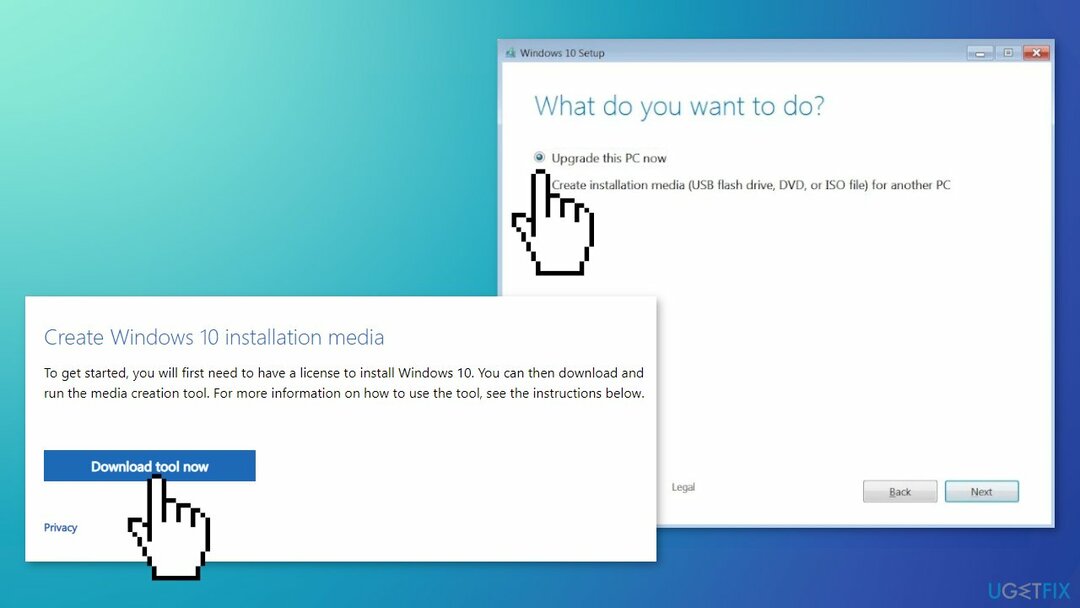
- Așteptați ca actualizarea să fie instalată
Reparați automat erorile
Echipa ugetfix.com încearcă să facă tot posibilul pentru a ajuta utilizatorii să găsească cele mai bune soluții pentru eliminarea erorilor lor. Dacă nu doriți să vă luptați cu tehnicile de reparații manuale, vă rugăm să utilizați software-ul automat. Toate produsele recomandate au fost testate și aprobate de profesioniștii noștri. Instrumentele pe care le puteți utiliza pentru a remedia eroarea sunt enumerate mai jos:
Oferi
fa-o acum!
Descărcați FixFericire
Garanție
fa-o acum!
Descărcați FixFericire
Garanție
Dacă nu ați reușit să remediați eroarea utilizând Reimage, contactați echipa noastră de asistență pentru ajutor. Vă rugăm să ne comunicați toate detaliile pe care credeți că ar trebui să le cunoaștem despre problema dvs.
Acest proces de reparare patentat folosește o bază de date de 25 de milioane de componente care pot înlocui orice fișier deteriorat sau lipsă de pe computerul utilizatorului.
Pentru a repara sistemul deteriorat, trebuie să achiziționați versiunea licențiată a Reimaginează instrument de eliminare a programelor malware.

Împiedicați site-urile web, ISP-urile și alte părți să vă urmărească
Pentru a rămâne complet anonim și pentru a preveni ISP-ul și guvernul de la spionaj pe tine, ar trebui să angajezi Acces privat la internet VPN. Vă va permite să vă conectați la internet în timp ce sunteți complet anonim, prin criptarea tuturor informațiilor, prevenirea urmăritorilor, reclamelor, precum și conținutul rău intenționat. Cel mai important, vei opri activitățile ilegale de supraveghere pe care NSA și alte instituții guvernamentale le desfășoară la spatele tău.
Recuperați rapid fișierele pierdute
Circumstanțele neprevăzute se pot întâmpla în orice moment în timpul utilizării computerului: acesta se poate opri din cauza unei întreruperi de curent, a unui Ecranul albastru al morții (BSoD) poate apărea sau actualizări aleatorii ale Windows pot apărea mașina atunci când ați plecat pentru câteva minute. Ca urmare, temele dvs. școlare, documentele importante și alte date s-ar putea pierde. La recupera fișiere pierdute, puteți utiliza Data Recovery Pro – caută prin copiile fișierelor care sunt încă disponibile pe hard disk și le recuperează rapid.